在日常的工作和学习中,我们经常需要制作ppt以呈现我们的想法和数据。为了使ppt看起来更专业、更具吸引力,对齐方式的选择显得尤为重要。其中,文字的右边对齐是一种常见的排版方式,它可以帮助我们更好地组织信息,提高阅读体验。本文将从多个角度出发,详细介绍如何在ppt中实现文字的右边对齐。
首先,让我们了解一下为什么要在ppt中使用文字的右边对齐。右边对齐可以为页面带来一种平衡感,特别是在有大量文本的情况下。它可以使页面看起来更加整洁有序,有助于引导读者的视线,使他们能够更容易地抓住关键信息。此外,对于一些特定场景,比如演讲稿或报告摘要,使用右边对齐可以让观众快速定位到重要的段落。
1. 选择文本框:首先,打开你的ppt文件,并选择你想要设置右边对齐的文字所在的文本框。
2. 进入对齐选项:选中文本框后,在顶部菜单栏找到“开始”选项卡。在这里,你可以看到一系列的格式化工具,其中包括对齐选项。
3. 应用右边对齐:点击“对齐”按钮,你会看到几个对齐选项,包括左对齐、居中对齐、右对齐等。点击“右对齐”,即可完成设置。
4. 调整细节(可选):如果你希望进一步微调对齐效果,可以在“格式”选项卡下找到更多的调整选项,如行间距、段落缩进等,以便达到最佳的视觉效果。
- 合理运用空间:在应用右边对齐时,要注意不要让文本过于拥挤,给读者留出足够的呼吸空间。
- 结合其他元素:可以尝试将图片、图表等视觉元素与右边对齐的文字结合起来,创造更有层次感的设计。
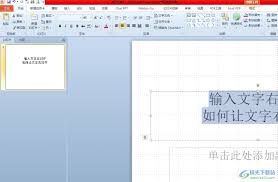
- 注意字体与颜色:选择清晰易读的字体,并确保文字颜色与背景形成良好的对比度,以增强可读性。
- 预览检查:在最终确定设计之前,务必预览整个ppt,检查所有页面上的文字是否都符合预期的对齐方式。
通过上述介绍,相信你已经掌握了如何在ppt中实现文字的右边对齐的方法。记住,恰当的排版不仅能让文档看起来更美观,也能帮助传达信息更加有效。希望这些建议能帮助你在未来的ppt制作中创造出令人印象深刻的演示文稿!

在当今快节奏的工作和学习环境中,制作一份高质量的ppt已成为许多人的必备技能。然而,面对繁琐的步骤和复杂的设计要求,不少人会感到力不从心。幸运的是,随着人工智能技术的不断发展,一款名为kimi的智能助手为我们提供了全新的解决方案。本文将从kimi智能助手的功能
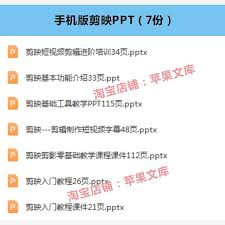
掌握powerpoint(ppt)的放映技巧,不仅可以提升演示效果,还能为观众带来更加流畅和专业的观看体验。以下是结合热门文章数据整理的,关于ppt放映模式的一些高效技巧。一、基本放映操作1.快速放映与停止:-按f5键,幻灯片将从首页开始连续放映。-若想从当前
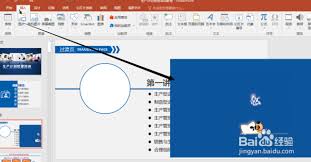
在制作ppt时,图片的形状往往需要根据设计需求进行调整。将方形图片变成圆形是一种常见的需求,可以使幻灯片看起来更加美观和专业。本文将从多个维度详细介绍如何在ppt中实现这一操作。方法一:使用形状裁剪功能这是最常用且直接的方法,适用于大多数ppt版本,包括mic

在当今信息爆炸的时代,高效地整理和展示信息变得尤为重要。ppt作为职场、学术交流中的重要工具,其制作的效率与质量直接影响着工作或学习的表现。然而,传统的ppt制作方式耗时且费力,尤其是在处理大量数据和信息时。幸运的是,随着人工智能技术的发展,现在我们可以通过“
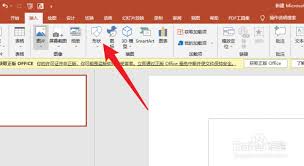
ppt2007合并形状功能全揭秘:轻松打造创意无限的演示文稿在powerpoint2007中,合并形状功能无疑是一项强大的创意工具,它允许你将多个基本形状合并成一个全新的、自定义形状。无论你是设计师、教师还是商务人士,这一功能都能让你的演示文稿更加生动有趣、信

在当今这个信息爆炸的时代,我们每天都在与各种形式的内容打交道,而幻灯片演示(ppt)作为其中一种重要的表达方式,其重要性不言而喻。无论是工作汇报、学术研究还是产品展示,一份精美且内容丰富的ppt都是成功的关键。然而,传统的ppt制作方法往往需要投入大量的时间和
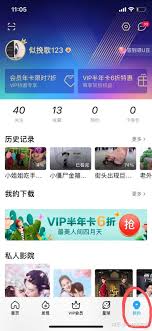
时间:2025/03/14
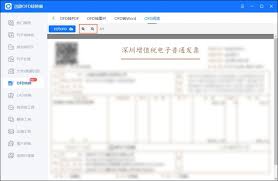
时间:2025/03/13

时间:2025/03/12
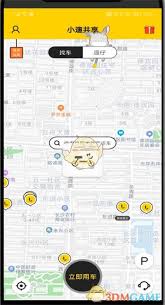
时间:2025/03/12

时间:2025/03/12

时间:2025/03/11

时间:2025/03/10
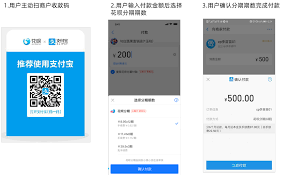
时间:2025/03/10

时间:2025/03/10

时间:2025/03/10